Page 1
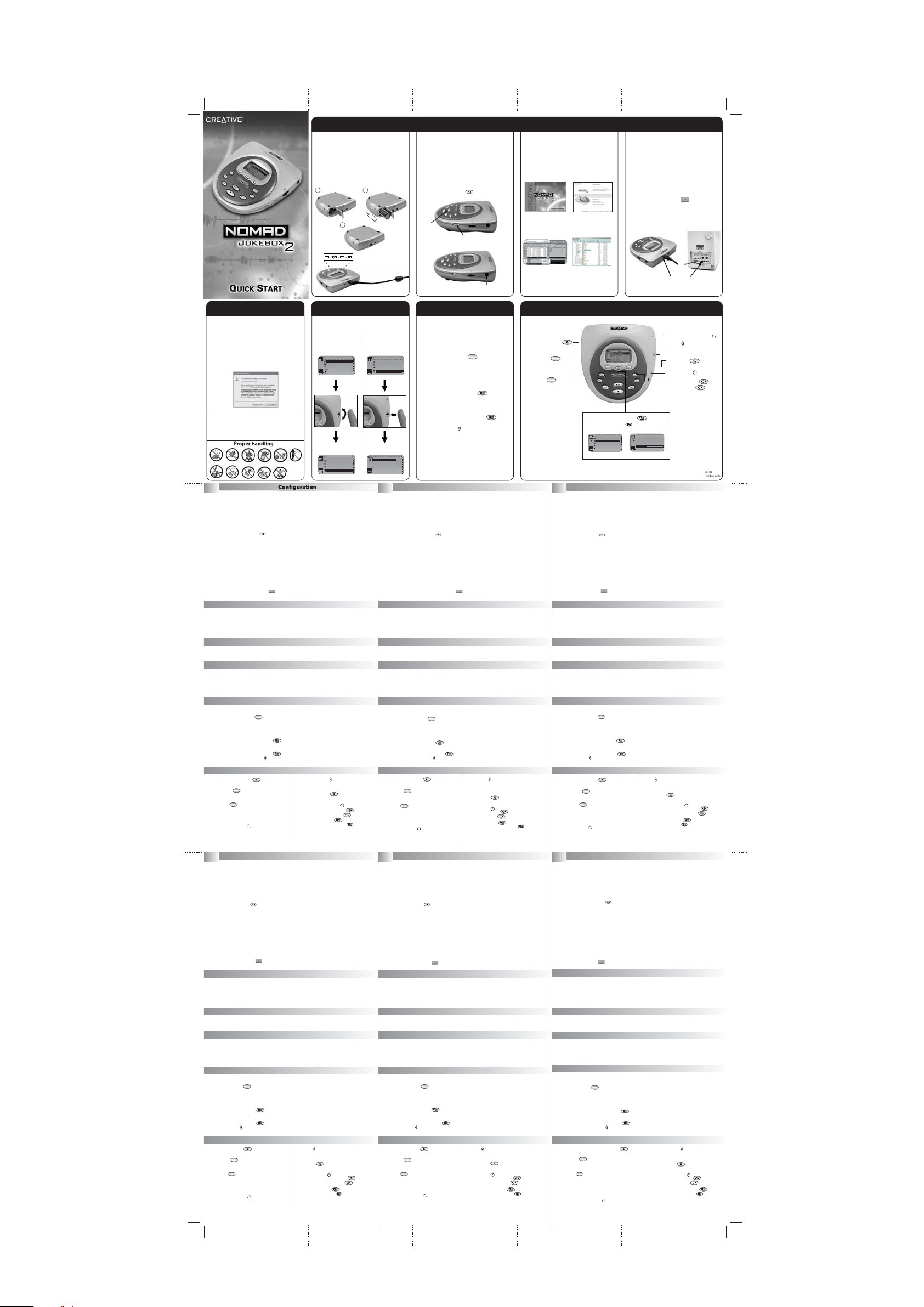
P
Setup
1
Charging the battery
Before using the battery for the first time, make
sure it is fully charged. This should take about
4 hours. Subsequent recharging should take 1-3
hours typically.
1
3
Important Information
®®
For Windo ws XP users
At the time of this product's release, Microsoft strongly
encouraged companies to submit their hardware solutions for
certification. If a hardware device driver is not submitted, or
does not qualify, for Microsoft certification, a warning message
appears. You may see this message when installing this driver
or update. If you do, you may choose to click the Continue
Anyway button. Creative has tested this driver or update on
Windows XP, and it does not impair or destabilize your
computer. If you need more XP-related information, go to the
product web site's Help or speak with Creative Technical
Support staff.
Technical Support and Warranty
For more information on Technical Support and product
returns, refer to D:/TechSupport/Region/English/
TechSupp.pdf.
For Limitations of Warranty, refer to D:/Warranty/English/
Warranty.pdf (where D:/ represents your CD-ROM drive and
Region represents the area that your country is in).
MENU
AX
E
MENU
EAX
FR
1. Chargement de la batterie
Avant d'utiliser la batterie pour la première fois, assurez-vous qu'elle est complètement chargée. Cette opération dure
environ 4 heures. Les rechargements suivants ne demandent qu'entre 1 et 3 heures en général.
2. Mise sous tension du lecteur
Appuyez sur le bouton de mise sous tension et maintenez-le enfoncé pendant quelques secondes jusqu'à
la mise sous tension du lecteur.
Test du lecteur
Pour lire une piste audio préchargée dans la liste de lecture :
1. Connectez votre casque au lecteur.
2. Appuyez sur le bouton de lecture. .
3. Installation du logiciel
Pour installer le logiciel, insérez le CD d'installation dans votre lecteur de CD-ROM.
(i) Vous trouverez dans le Manuel d'installation au format PDF tout ce que vous devez savoir à propos
de votre lecteur.
(ii) Le didacticiel NOMAD Jukebox 2 Interactive vous guide dans l'utilisation de votre lecteur.
(iii) Creative PlayCenter 3 vous permet d'écouter, d'organiser, de comprimer et de créer des CD.
Vous avez également la possibilité de gérer et de transférer très facilement des pistes audio entre
votre ordinateur et votre lecteur.
(iv) Creative File Manager vous permet d'organiser et de transférer confortablement des fichiers
de données entre votre ordinateur et votre lecteur dans un environnement Windows.
4. Transfert audio
1. Après avoir installé le logiciel, connectez le lecteur à votre ordinateur. Creative PlayCenter 3 démarre
automatiquement. Pour plus d'informations sur la manière d'utiliser PlayCenter, reportez-vous au didacticiel
Interactive ou au manuel d'installation au format PDF. (D:/Manual/Francais/Manual.pdf)
2. Cliquez sur l'icône Synchronisation audio dans PlayCenter pour transférer immédiatement les
pistes audio de PlayCenter vers votre lecteur. Vous pouvez alors déconnecter votre lecteur et bénéficier des
morceaux ainsi téléchargés.
Au moment où cette version du produit était commercialisée, Microsoft encourageait vivement les entreprises à soumettre
leurs solutions matérielles en vue d'une certification. Si un pilote de périphérique n'a pas été soumis à cette procédure, ou qu'il
n'a pas été agréé par Microsoft, un message d'avertissement apparaît. Ce message s'affiche lorsque vous installez le pilote ou une
mise à jour. Dans ce cas, vous pouvez choisir de cliquer sur le bouton Continuer. Creative a testé ce pilote ou la mise à jour sous
Windows XP et sa présence n'affecte ni ne déstabilise votre ordinateur. Si vous souhaitez de plus amples informations relatives
à XP, accédez à l'aide du site Web du produit ou adressez-vous au personnel du support technique de Creative.
Pour plus d'informations sur le support technique et les retours de produit, reportez-vous au document situé dans
D:/TechSupport/Francais/TechSupp.pdf.
Pour connaître les limitations de garantie, reportez-vous au document situé dans D:/Warranty/R
(où D:/ représente votre lecteur de CD-ROM et Région la zone à laquelle appartient votre pays).
1. Bouton Retour/Annulation
Permet d'annuler une action ou de revenir à l'écran affiché
précédemment.
2. Bouton MENU
Permet d'accéder à la bibliothèque de musique, de localiser
une piste musicale, de personnaliser votre lecteur, de le
verrouiller et bien plus encore.
3. Bouton EAX
Améliorez votre expérience audio en choisissant des effets
Environnement, des paramètres Advanced EQ, Période,
Spatialisation ou Gestion intelligente du volume (SVM).
Pour plus d'informations, consultez le manuel
d'installation au format PDF.
4. Connecteur du casque
Copyright © 1998-2002 Creative Technology Ltd. Tous droits réservés. NOMAD est une marque déposée d'Aonix qui est utilisée par Creative Technology Ltd. et/ou ses filiales sous
licence. Tous les autres produits et marques mentionnés dans le présent document sont des marques ou marques déposées de leurs détenteurs respectifs et sont reconnus comme tel.
ES
1. Carga de la batería
Antes de utilizar la batería por primera vez, asegúrese de que está completamente cargada. Esta operación dura unas
4 horas. A partir de ese momento, la operación de recarga suele durar entre 1 y 3 horas.
2. Encendido del reproductor
Mantenga pulsado el botón de encendido durante unos segundos hasta que se encienda el reproductor.
3. Instalación del software
Para instalar el software, introduzca el CD de instalación en la unidad de CD-ROM.
4. Transferencia de sonido
1. Después de instalar el software, conecte el reproductor al pc. Creative PlayCenter 3 se inicia automáticamente.
Para obtener más información sobre el uso de PlayCenter, consulte el tutorial interactivo o el manual Primeros pasos,
en formato PDF. (D:/Manual/Espanol/Manual.pdf)
2. Haga clic en el icono AudioSync de PlayCenter para transferir cualquier pista de sonido de PlayCenter al
reproductor. Ahora ya puede desconectar el reproductor y disfrutar del sonido descargado.
Al iniciar la comercialización de este producto, Microsoft recomendó encarecidamente a las empresas que le enviasen sus
soluciones de hardware para proceder a su homologación. Si un dispositivo de hardware no ha sido enviado o no ha superado
el proceso de homologación de Microsoft, se emitirá un mensaje de advertencia. Este mensaje puede aparecer durante la
instalación o actualización del controlador. Si aparece, puede hacer clic en el botón Continuar. Creative ha probado este
controlador o actualización en Windows XP y no produce ningún efecto negativo en el equipo. Si necesita obtener más
información sobre XP, consulte la ayuda en el sitio Web del producto o hable con el personal de Asistencia técnica de Creative.
Si desea obtener más información sobre Asistencia técnica y devolución de productos, consulte D:/TechSupport/Espanol/
TechSupp.pdf.
Para consultar las limitaciones de garantía, abra el archivo D:/Warranty/Region/Espanol/Warranty.pdf (donde D:/ representa
la unidad de CD-ROM y Region representa la zona geográfica de su país).
1. Botón Atrás/Cancelar
Cancele una acción o vuelva a la pantalla anterior.
2. Botón Menú
Permite acceder a la biblioteca de música, buscar una pista
de sonido, personalizar o bloquear el reproductor y muchas
otras opciones.
3. Botón EAX
Mejore su experiencia de sonido mediante los efectos de
Entorno, preajustes de EQ avanzado, Escalado de tiempo,
Ambientación o Gestión de volumen inteligente. Si desea
obtener más detalles, consulte la manual Primeros pasos en
formato PDF.
4. Conector de auriculares
Copyright © 1998-2002 de Creative Technology Ltd. Todos los derechos reservados. NOMAD es una marca registrada de Aonix y el uso de la misma por parte de Creative Technology Ltd.
y/o sus asociados se realiza bajo licencia. Todas las demás marcas y nombres de productos mencionados son marcas comerciales o registradas de sus respectivos propietarios y se
reconocen como tales en el presente documento.
Utilisation du bouton de navigation
Sélection par navigation
1. Utilisez le bouton de navigation pour naviguer entre les différentes options.
2. Naviguez vers une option.
3. Appuyez sur le bouton de navigation pour sélectionner l'option.
4. La sélection apparaît.
Assurez-vous que votre lecteur est sous tension et déconnecté de votre ordinateur avant de procéder comme indiqué.
Lecture d'une piste audio depuis la bibliothèque de musique
1. Appuyez sur le bouton Menu .
2. Sélectionnez par navigation Bibliothèque de musique.
3. Sélectionnez par navigation l'option correspondant à toutes les pistes.
4. Naviguez vers la piste audio de votre choix.
5. Sélectionnez par navigation l'option de lecture immédiate pour lire cette piste audio.
6. La piste est ajoutée à la liste de lecture.
7. Appuyez sur le bouton LECTURE EN COURS pour afficher la liste de lecture.
Changement du mode de lecture
1. Appuyez sur le bouton LECTURE EN COURS jusqu'à ce que l'écran Piste en cours apparaisse.
2. Appuyez sur le bouton de navigation . Une liste des modes de lecture disponibles s'affiche.
3. Sélectionnez par navigation le mode de lecture de votre choix.
MENU
E
AX
Prueba del reproductor
Para escuchar una pista de sonido pregrabada de la Lista de reproducción.
1. Conecte los auriculares al reproductor.
2. Pulse el botón Reproducir .
(i) El manual Primeros pasos, en formato PDF, le explicará todo lo que necesita saber sobre el reproductor.
(ii) El tutorial interactivo de NOMAD Jukebox 2 le guiará durante el uso del reproductor.
(iii) Creative PlayCenter 3 le permite escuchar, organizar, copiar y crear CDs. También puede gestionar
con facilidad y transferir en cualquier dirección pistas de sonido mediante el pc y el reproductor.
(iv) Creative File Manager le permite organizar y transferir archivos de datos con comodidad entre el pc y el
reproductor en un entorno Windows.
Desplazar y pulsar
1. Utilice el deslizador para moverse de una opción a otra.
2. Desplácese a una opción.
3. Pulse el deslizador para seleccionarla.
4. Aparecerá la opción elegida.
Asegúrese de que el reproductor está encendido y desconectado del pc antes de proceder con estos pasos.
Reproducción de una pista de sonido de la Biblioteca de música
1. Pulse el botón Menú .
2. Desplácese y pulse Biblioteca de música.
3. Desplácese y pulse Todas las pistas.
4. Desplácese a la pista de sonido que desee.
5. Desplácese y pulse Reproducir para reproducir la pista de sonido.
6. La pista se agrega a la Lista de reproducción.
7. Pulse el botón En reproducción para desplegar la Lista de reproducción.
Cambio del modo de reproducción
1. Pulse el botón En reproducción hasta que aparezca la pantalla Pista en reproducción.
2. Pulse el Deslizador . Aparecerá una lista con los modos de reproducción disponibles.
3. Desplácese y pulse el modo de reproducción que desee.
MENU
E
AX
®
Informations importantes
À l'attention des utilisateurs de Windows XP
Support technique et garantie
Lecture de base
MENU
Vue d'ensemble
5. Bouton de navigation
6. Bouton de recherche
7. Bouton de mise sous tension
8. Boutons de réglage du volume
9.
Configuración
Información importante
Para usuarios de Windows XP
®
Asistencia técnica y garantía
Uso del Deslizador
Reproducción básica
MENU
Visión general
5.
6. Botón Buscar
7. Botón de encendido
8. Botones de control de volumen
9.
Using the Scroller
Scroll Select
1. Use the Scroller
to scroll through
options.
Menu
Music Library
Now Playing
Find Music
EAX Audio
EAX
Jukebox Settings
2. Scroll to an option. 4. The selection appears.
45
C
113
F
®
Utilisez ce bouton pour naviguer entre les écrans et les listes.
Naviguez entre les éléments et les options des écrans et
appuyez pour effectuer votre sélection.
Permet de rechercher des listes de lecture, des artistes, des
genres musicaux ou des pistes.
Bouton Lecture en cours
Appuyez sur le bouton Lecture en cours pour passer
alternativement de l'écran Liste de lecture à l'écran Piste
en cours, et inversement.
Deslizador
Utilícelo para navegar por las pantallas y listas. Desplácese
por los elementos u opciones de la pantalla y, a continuación,
pulse para seleccionarlos.
Busque listas de reproducción, artistas, géneros o pistas.
Botón En reproducción
Pulse el botón En reproducción para conmutar entre
las pantallas Lista de reproducción y Pista en reproducción.
®
REC
EAX
®
Find Music
EAX Audio
W. Remo te Recording
Jukebox Settings
®
é
Menu
®
gion/Francais/Warranty.pdf
2
Turning the player on
Press and hold the Power button for a few
seconds until the player turns on.
Testing the player
To hear the first preloaded track in the Playing List
2
+
-
1. Connect your headphones to the player.
2. Press the Play button .
Play
button
Power
button
Headphones
connector
Basic Playback
Make s ure your player is t urned on and
disconn ected from your computer before
3. Press the Scroller
to select the option.
Menu
Find Music
EAX Audio
W. Remo te Recording
REC
EAX
Jukebox Settings
Jukebox Settings
Jukebox information
Personalization
Power settings
Language:
EAX
Menu: English only
DE
1. Laden des Akkus
Bevor Sie den Akku zum ersten Mal verwenden, müssen Sie ihn vollständig aufladen. Dieser Ladevorgang dauert
ungefähr vier Stunden. Nachfolgende Ladevorgänge dauern im Normalfall 1-3 Stunden.
2. Einschalten des Players
So können Sie einen bereits geladenen Titel in der Wiedergabeliste (Playlist) hören:
Testen des Players
So können Sie einen bereits geladenen Titel in der Wiedergabeliste (Playlist) hören:
1. Schließen Sie den Kopfhörer an den Player an.
2. Drücken Sie die Wiedergabe-Taste .
3. Installieren der Software
Legen Sie zum Installieren der Software die Installations-CD in das CD-ROM-Laufwerk ein.
(i) Das Erste Schritte (PDF-Format) enthält alles Wissenswerte rund um den Player.
(ii) Im interaktiven NOMAD Jukebox 2 Tutorial finden Sie Bedienungsanweisungen für den Player.
(iii) Mit Creative PlayCenter 3 können Sie CDs abhören, organisieren, rippen und erstellen. Außerdem ist
die Verwaltung und Übertragung von Titeln zwischen Computer und Player damit ein Kinderspiel.
(iv) Mit Creative File Manager können Sie bequem Dateien in einer Windows-Umgebung organisieren und
zwischen Computer und Player übertragen.
4. Übertragen von Audio
1. Schließen Sie den Player nach der Installation der Software an den Computer an. Creative PlayCenter 3 wird
automatisch gestartet. Nähere Informationen über die Verwendung von PlayCenter finden Sie im interaktiven
Tutorial oder im Erste Schritte. (D:/Manual/Deutsch/Manual.pdf)
2. Klicken Sie in PlayCenter auf das AudioSync-Symbol , um Titel auf den Player zu übertragen. Nun können Sie den
Player vom Computer trennen und den heruntergeladenen Sound genießen!
Zum Zeitpunkt der Freigabe dieses Produktes gab Microsoft an Unternehmen die dringende Empfehlung aus, ihre
Hardwarelösungen zur Zertifizierung einzureichen. Wenn ein Hardwaregerätetreiber nicht bei Microsoft zur Zertifizierung
eingereicht wurde oder diese Zertifizierung nicht erhalten hat, erscheint eine Warnmeldung. Diese Warnmeldung wird bei
der Installation dieses Treibers bzw. dieses Updates eventuell angezeigt. In diesem Fall können Sie auf die Schaltfläche Installation
Fortsetzen klicken. Creative hat diesen Treiber bzw. dieses Update unter Windows XP getestet, und es hat sich gezeigt, dass sich
dies weder negativ auf den Computer auswirkt noch dessen Destabilisierung zur Folge hat. Nähere Informationen zu Windows XP
finden Sie auf der Website für dieses Produkt oder erhalten Sie bei der Technischen Unterstützung von Creative.
Nähere Informationen über technische Unterstützung und die Rücksendung von Produkten finden Sie unter
D:/TechSupport/Deutsch/TechSupp.pdf.
Die beschränkten Garantiebestimmungen finden Sie unter D:/Warranty/Region/Deutsch/Warranty.pdf (wobei D:/ dem
Laufwerksbuchstaben des CD-ROM-Laufwerks und Region dem Gebiet entspricht, in dem sich Ihr Land befindet).
Drehauswahl
1. Mit dem Navigations-Rad können Sie durch die verschiedenen Optionen scrollen.
2. Blättern Sie zu einer Option.
3. Drücken Sie das Navigations-Rad, um die Option auszuwählen.
4. Die ausgewählte Option wird angezeigt.
Stellen Sie sicher, dass der Player eingeschaltet und nicht mit dem Computer verbunden ist, bevor Sie diese
Schritte durchführen.
Wiedergeben von Titeln aus der Musikbibliothek
1. Drücken Sie die Menü-Taste .
2. Wählen Sie Musikbibliothek durch Drehen und Drücken des Navigations-Rades aus.
3. Wählen Sie Alle Titel durch Drehen und Drücken des Navigations-Rades aus.
4. Scrollen Sie zu dem gewünschten Titel.
5. Wählen Sie Wiedergeben durch Drehen und Drücken des Navigations-Rades aus, um den gewünschten Titel abzuspielen.
6. Der Titel wird der Wiedergabeliste hinzugefügt.
7. Drücken Sie die Wiedergabe-taste , um die Wiedergabeliste anzuzeigen.
Ändern des Abspielmodus
1. Drücken Sie die Wiedergabe-taste solange , bis der Wiedergabebildschirm erscheint.
2. Drücken Sie das Navigations-Rad . Es wird eine Liste der verfügbaren Wiedergabemodi angezeigt.
3. Wählen Sie den gewünschten Wiedergabemodus durch Drehen und Drücken des Navigations-Rades aus.
1. Zurück/Abbrechen-Taste
Ermöglicht das Abbrechen des letzten Bedienschrittes oder
das Zurückkehren zum vorherigen Bildschirm.
2. Menü-Taste
Mit dieser Taste können Sie auf die Musikbibliothek zugreifen,
den Player personalisieren, den Player sperren und weitere
Optionen auswählen.
3. EAX-Taste
Zur individuellen Gestaltung des Hörerlebnisses mit
Umgebungseffekten, erweiterten Equalizer-Voreinstellungen,
Time Scaling, Raumklang oder Smart Volume Management.
Nähere Informationen hierzu finden Sie im Erste Schritte
(PDF-Format).
4. Kopfhöreranschluss
Copyright © 1998-2002 Creative Technology Ltd. Alle Rechte vorbehalten. NOMAD ist eine eingetragene Marke von Aonix und wird von Creative Technology Ltd. und/oder ihren
Tochterunternehmen im Rahmen einer Lizenz verwendet. Alle sonstigen hierin genannten Marken- und Produktnamen sind Marken oder eingetragene Marken der jeweiligen
Inhaber und werden hiermit anerkannt.
NL
1. De batterij opladen
Zorg ervoor dat de batterij volledig is opgeladen wanneer u deze voor het eerst gebruikt. Dit duurt ongeveer 4 uur.
Normaal gesproken neemt het opladen daarna 1-3 uur in beslag.
2. De speler inschakelen
Druk op de Aan/uit-knop en houd deze ingedrukt gedurende enkele seconden tot de speler wordt ingeschakeld.
De speler testen
Een vooraf geladen audionummer uit de afspeellijst beluisteren
1. Sluit de hoofdtelefoon aan op de speler.
2. Druk op de knop Afspelen .
3. Software installeren
Plaats de installatie-cd in het cd-rom-station om de software te installeren.
(i) In het Aan de slag-handboek in PDF-indeling vindt u alle benodigde informatie over de speler.
(ii) De NOMAD Jukebox 2 Interactive Tutorial is is uw gids voor het gebruik van de speler.
(iii) Met Creative PlayCenter 3 is het luisteren naar cd's, het maken en indelen van cd's en ripping van
cd's mogelijk. Ook is het beheren en overbrengen van audionummers van en naar uw computer en uw speler
erg eenvoudig.
(iv) Met Creative File Manager kunt u op een eenvoudige manier gegevensbestanden indelen en overbrengen
tussen uw computer en uw speler in een Windows-omgeving.
4. Audio overbrengen
1. Sluit de speler aan op uw computer nadat u de software hebt geïnstalleerd. Creative PlayCenter 3 wordt automatisch
gestart. Voor meer informatie over het gebruik van PlayCenter kunt u de interactieve zelfstudie starten of het Aan de
slag-handboek in PDF-indeling raadplegen. (D:/Manual/Nederlnds/Manual.pdf)
2. Klik op het pictogram AudioSync in PlayCenter als u onmiddellijk audionummers in PlayCenter wilt overbrengen
naar uw speler. U kunt nu de speler ontkoppelen en genieten van de audio die u hebt gedownload!
Ten tijde van de release van dit product moedigde Microsoft bedrijven aan om hun hardwareoplossingen in te dienen voor
certificering. Als een hardwarestuurprogramma niet is ingediend of niet in aanmerking komt voor Microsoft-certificering wordt
een waarschuwingsbericht weergegeven. Mogelijk ziet u dit bericht wanneer u dit stuurprogramma of deze update installeert.
Als dit het geval is, kunt u op de knop Toch doorgaan klikken. Creative heeft dit stuurprogramma of deze update getest onder
Windows XP, en uw computer wordt hierdoor niet beschadigd of onstabiel. Voor meer informatie over XP gaat u naar het Helpgedeelte van de productwebsite of neemt u contact op met Technische ondersteuning van Creative.
Zie voor meer informatie over Technische ondersteuning en het retourneren van producten het document D:/TechSupport/
Nederlnds/TechSupp.pdf.
Zie voor garantiebeperkingen D:/Warranty/Region/Nederlnds/Warranty.pdf (waarbij D:/ staat voor het cd-rom-station en
Region staat voor de regio van uw land).
Selecteren met de bladerknop
1. Met de scroller kunt u door de verschillende opties schuiven.
2. Gebruik de scroller om naar een optie te gaan.
3. Druk op de scroller om een optie te selecteren.
4. De selectie wordt weergegeven.
Controleer of de speler is ingeschakeld en niet is aangesloten op uw computer voordat u deze procedure uitvoert.
Een audionummer afspelen uit de Muziekbibliotheek
1. Druk op de knop Menu .
2. Selecteer met de scroller Muziekbibliotheek.
3. Selecteer met de scroller Alle nummers.
4. Schuif naar het gewenste audionummer.
5. Selecteer met de scroller Nu afsp. om het desbetreffende audionummer af te spelen.
6. Het nummer wordt toegevoegd aan de afspeellijst.
7. Druk op de knop NU AFSPELEN om de afspeellijst weer te geven.
Een andere afspeelmodus kiezen
1. Druk op de knop WORDT AFGESPEELD tot het scherm Afspelen nummer wordt weergegeven.
2. Druk op de scroller . Er wordt een lijst weergegeven met beschikbare afspeelmodi.
3. Selecteer met de scroller de gewenste afspeelmodus.
1. Knop Terug/Annuleren
Een actie annuleren of teruggaan naar het vorige scherm.
2. Knop MENU
Uw Muziekbibliotheek openen, een audionummer zoeken, uw
speler aanpassen, uw speler vergrendelen, en andere opties.
3. Knop EAX
Vergroot uw audioplezier door omgevingseffecten,
geavanceerde EQ-voorinstellingen, Time Scaling, Ruimtelijk
effect of Smart Volume Management te kiezen. Zie de
Aan de slag-handboek in PDF-indeling voor meer details.
4. Hoofdtelefoonconnector
Copyright © 1998-2002 Creative Technology Ltd. Alle rechten voorbehouden. NOMAD is een geregistreerd handelsmerk van Aonix en wordt onder licentie gebruikt door Creative
Technology Ltd. en/of haar dochterondernemingen. Alle overige vermelde merk- en productnamen zijn handelsmerken of geregistreerde handelsmerken van hun respectieve
eigenaren en worden hierbij als zodanig erkend.
trying these steps.
Play an audio track from Music
Library
1. Press the Menu button .
2. Scroll Select Music Library.
3. Scroll Select All tracks.
4. Scroll to the audio track that you want.
5. Scroll Select Play now to play that audio track.
6. The track is added to the Playing List.
7. Press NOW PLAYING button to view
the Playing List.
Change the Play Mode
1. Press the NOW PLAYING button until
the Playing Track screen appears.
2. Press the Scroller . A list of available play
modes appears.
3. Scroll Select the play mode that you want.
MENU
Einrichtung
Wichtige Hinweise
Für Benutzer von Windows XP
®
®
®
Technische Unterstützung und Garantie
Verwenden des Auswahlrad
Grundlegende Schritte zur Wiedergabe von Titeln
MENU
Übersicht
5. Auswahlrad
Mit dem Navigations-Rad können Sie in den Bildschirmen
und Listen navigieren. Scrollen Sie durch die verschiedenen
MENU
E
AX
Optionen auf dem Bildschirm und wählen Sie die gewünschte
Option dann durch Drücken aus.
6. Suchen-Taste
Mit dieser Taste können Sie nach Wiedergabelisten, Interpreten,
Genres oder Titeln suchen.
7. Ein/Aus-Taste
Lautstärkeregler
8.
Wiedergabe-taste
9.
Drücken Sie die Wiedergabe-Infotaste , um zwischen
Wiedergabeliste und Wiedergabebildschirm umzuschalten.
Installatie
Belangrijke informatie
Voor Windo ws XP -gebruikers
®
®
®
Technische ondersteuning en garantie
De scroller gebruiken
Standaard afspeelfunctie
MENU
Overzicht
Scroller
5.
Hiermee navigeert u door de schermen en lijsten. Schuif door
items en opties op het scherm, en druk op de knop om deze te
MENU
E
AX
selecteren.
6. Knop Zoeken
Afspeellijsten, artiesten van albums, genres of nummers zoeken.
7. Aan/uit-knop
8. Volumeregelingsknoppen
Knop Wordt afgespeeld
9.
Druk op de knop Wordt afgespeeld om te schakelen
tussen de afspeellijst en het scherm Afspelen nummer.
3
Installing software
Insert the installation CD into your CD-ROM drive
to install the software.
e
l
ls
n
o
t
t
in
g
y
o
u
w a
b
St
a
r
t
e
d
a
ll
y
o
u
o
u
t
y
o
u
r
(ii
) Th
e
NO
M
AD Ju
I
n
t
e
r
a
ct
i
ve
Tu
t
g
u
de
i
t
o
u
s
i
n
g
(iv) Creative File Manager allows
you to conveniently organise
and transfer data files
between your computer and
your player in a Windows
environment.
(i) Th
e
PDF Ge
m
a
n
u
a
l t
n
e
e
d t
o
k
pla
y
e
r
.
(iii) Creative PlayCenter 3 lets
you listen to, organise, rip
and create CDs. You can also
easily manage and transfer
audio tracks to and from your
computer and your player.
4
Transferring audio
1. After installing the software, connect the
player to your computer. Creative
PlayCenter 3 starts automatically. For more
information about how to use PlayCenter,
try out the Interactive Tutorial, or see the
PDF Getting Started manual.
D:/Manual/English/Manual.pdf
2. Click the AudioSync icon in PlayCenter to
immediately transfer any audio tracks in
k
e
o
r
y
o
PlayCenter to your player.
b
o
x 2
You can now disconnect your player and enjoy
i
a
l i
s
y
o
u
r
r
u
pla
y
e
r
.
the preloaded audio!
USB Connector
Overview
Back/Cancel button
Cancel an action or go back to
the previously accessed screen.
MENU
MENU button
Access your Music Library,
locate a music track, personalize
your player, lock your player and
other options.
E
AX
EAX button
Enhance your audio experience
by choosing Environment effects,
Advanced EQ presets, Time-Scaling,
Spatialization or Smart Volume
Management. Check the PDF
Getting Started manual for details.
Now Playing button
Press the Now Playing button to switch between the
Playing List and Playing Track screens.
Now Playing...
Audio Tou r
Welcome!
EAX Experience
Introduction to EAX
EAX
Smart Volume
For more information on NOMAD Jukebox 2, refer to the Getting Started manual D:/Manual/English/Manual.pdf
Copyright © 1998-2002 Creative Technology Ltd. All rights reserved. NOMAD is a registered trademark of Aonix and is used by Creative Technology Ltd. and/or its
affiliates under license. All other brand and product names listed are trademarks or registered trademarks of their respective holders and are hereby recognized as such.
IT
1. Inserimento delle batterie
Prima di utilizzare le batterie per la prima volta, caricarle completamente. Questa operazione richiede circa 4 ore. Le successive
ricariche richiedono di solito da 1 a 3 ore.
2. Accensione del lettore
Tenere premuto il pulsante di alimentazione per alcuni secondi finché il lettore non si accende.
3. Installazione del software
Inserire il CD di installazione nell’unità CD-ROM.
(i) Il manuale introduttivo in formato PDF contiene tutte le informazioni possibili sul lettore.
(ii) L'esercitazione interattiva di The NOMAD Jukebox 2 è la guida all'uso del lettore.
(iii) Creative PlayCenter 3 consente di ascoltare, organizzare, scomporre e creare CD. È anche possibile
gestire e trasferire i brani audio dal computer al lettore e viceversa.
(iv) Creative File Manager consente di organizzare e trasferire file di dati tra il computer e il lettore in un
ambiente Windows.
4. Trasferimento di brani musicali
1. Dopo aver installato il software, collegare il lettore al computer. Creative PlayCenter 3 viene avviato automaticamente.
Per ulteriori informazioni sull'uso di PlayCenter, eseguire l'esercitazione interattiva o consultare il manuale introduttivo
in formato PDF. (D:/Manual/Italiano/Manual.pdf)
2. Fare clic sull'icona AudioSync in PlayCenter per trasferire immediatamente tutte i brani di PlayCenter al lettore.
A questo punto è possibile disconnettere il lettore e ascoltare la musica scaricata.
Al momento del rilascio di Windows XP, Microsoft ha esortato le società produttrici di hardware a sottoporre i propri prodotti a
certificazione. Se il driver di un dispositivo hardware non è stato sottoposto a certificazione Microsoft o non soddisfa i requisiti
per ottenerla, sul computer viene visualizzato un messaggio di avviso. Il messaggio può essere visualizzato al momento
dell'installazione del driver o dell'aggiornamento. Se ciò dovesse accadere, si può scegliere comunque il pulsante Continua.
Creative ha testato il driver e l'aggiornamento su Windows XP e non causa problemi al computer. Per ulteriori informazioni
sull'uso con XP , visitare la sezione della guida nel sito Web del prodotto o rivolgersi allo staff dell'assistenza tecnica di Creative.
Per ulteriori informazioni sull'assistenza tecnica e sulla restituzione del prodotto, consultare D:/TechSupport/Italiano/
TechSupp.pdf.
Per le limitazioni della garanzia, consultare D:/Warranty/Lingua/Italiano/Warranty.pdf (dove D: rappresenta l'unità CD-ROM e
Lingua rappresenta la lingua del file).
1. Pulsante Indietro/Annulla
Per annullare un'operazione o per tornare all'ultima
schermata visualizzata.
2.
Pulsante MENU
Per accedere alla Music Library, trovare un brano,
personalizzare o bloccare il lettore e ad altre opzioni.
3. Pulsante EAX
Per migliorare la riproduzione audio con funzioni quali effetti
ambiente, preimpostazioni EQ avanzate, velocità di
riproduzione, spazializzazione o la gestione intelligente del
volume. Consultare la Manuale Introduttivo in formato PDF
per maggiori dettagli.
4. Connettore cuffie
Copyright © 1998-2002 Creative Technology Ltd. Tutti i diritti riservati. NOMAD è un marchio registrato di Aonix ed è utilizzato da Creative Technology Ltd. e/o dalle sue consociate
su licenza. Tutti gli altri marchi o nomi di prodotti citati sono marchi o marchi registrati dei rispettivi proprietari e sono qui riconosciuti come tali.
PT
1. Carregar a bateri
Antes de utilizar a bateria pela primeira vez, certifique-se de que está completamente carregada. O carregamento deve
demorar cerca de 4 horas. Os carregamentos posteriores deverão demorar entre 1 a 3 horas.
2. Ligar o leitor
Prima e mantenha premido o botão Power (Alimentação) durante alguns segundos até o leitor se ligar.
3. Instalar o software
Coloque o CD de instalação na unidade de CD-ROM para instalar o software.
(iii) O manual Getting Started (Introdução), em formato PDF, fornece todas as informações sobre o leitor.
(ii) O NOMAD Jukebox 2 Interactive Tutorial (Iniciação Interactiva ao NOMAD Jukebox 2) proporciona uma iniciação
à utilização do leitor.
(iv) O Creative PlayCenter 3 permite ouvir, organizar, extrair e criar CDs. Poderá, também, gerir e transferir facilmente
faixas de áudio entre o computador e o leitor.
(i) O Creative File Manager permite-lhe organizar e transferir comodamente ficheiros de dados entre o seu
computador e o leitor num ambiente Windows.
4. Transferir áudio
1. Após instalar o software, ligue o leitor ao computador. O Creative PlayCenter 3 é iniciado automaticamente. Para obter
mais informações sobre a utilização do PlayCenter, experimente o Interactive Tutorial (Iniciação Interactiva) ou consulte o
manual Guia de Iniciação em formato PDF. (D:/Manual/Port/Manual.pdf)
2. Clique no ícone AudioSync no PlayCenter para transferir imediatamente faixas de áudio existentes no PlayCenter para
o leitor. Depois, pode desligar o leitor do computador e deliciar-se com o áudio transferido!
No momento do lançamento do produto, a Microsoft aconselhava vivamente as empresas a submeterem as respectivas
soluções de hardware para certificação. Se um controlador de dispositivo de hardware não for submetido ou não cumprir os
requisitos da certificação da Microsoft, será apresentada uma mensagem de aviso. É possível que esta mensagem apareça
durante a instalação deste controlador ou actualização. Nesse caso, poderá optar por clicar no botão Continuar na mesma.
A Creative testou este controlador ou actualização no Windows XP e o computador não é prejudicado nem desestabilizado
pela respectiva utilização. Se necessitar de mais informações relacionadas com o XP, consulte a ajuda do Web site do produto
ou contacte a Assistência técnica da Creative.
Para obter mais informações sobre a Assistência técnica e devoluções de produtos, consulte D:/TechSupport/Port/
TechSupp.pdf.
Para saber quais as Limitações da garantia, consulte D:/Warranty/Região/Port/Warranty.pdf (em que D:/ representa a sua
unidade de CD-ROM e Região representa a área em que o seu país se encontra).
1. Botão Back/Cancel (Anterior/cancelar)
Cancelar uma acção ou regressar ao ecrã anterior.
2. Botão MENU
Aceder à Music Library (Biblioteca de música), localizar uma
faixa de música, personalizar o leitor, bloquear o leitor e
outras opções.
3. Botão EAX
Melhorar a sua experiência áudio através da escolha de
efeitos de Environment (Ambiente), predefinições de
Advanced EQ (EQ avançado), Time-Scaling (Escala de tempo),
Spatialization (Efeito acústico) ou Smart Volume Management
(Gestão inteligente do volume). Consulte o manual Guia de
Iniciação em formato PDF, para obter informações detalhadas.
4. Conector dos auscultadores
Copyright © 1998-2002 Creative Technology Ltd. Todos os direitos reservados. NOMAD é uma marca registada da Aonix e é utilizada sob licença pela Creative Technology Ltd. e/ou
pelas empresas suas associadas. Todas as outras marcas e nomes de produtos indicados são marcas comerciais ou marcas registadas dos respectivos proprietários e são aqui
reconhecidas como tal.
Playing List screen Playing Track screen
Prova del lettore
Per ascoltare un brano audio precaricato della Scaletta
1. Collegare le cuffie al lettore.
2. Premere il pulsante Esegui .
Assistenza tecnica e garanzia
Scorrimento e selezione
1. Utilizzare lo Scroller per scorrere fra le opzioni disponibili.
2. Scorrere a un'opzione.
3. Premere lo Scroller per selezionare l'opzione desiderata.
4. L'opzione viene visualizzata.
Prima di eseguire queste operazioni disconnettere il lettore dal computer e accenderlo.
Esecuzione di un brano della Music Library
1. Premere il pulsante Menu .
2. Scorrere e selezionare Music Library.
3. Scorrere e selezionare Tutti i brani.
4. Scorrere al brano desiderato
5. Scorrere e selezionare Esegui ora per riprodurre il brano scelto.
6. Il brano viene aggiunto alla Scaletta.
7. Premere il pulsante ASCOLTO IN CORSO per visualizzare la Scaletta.
Modifica della modalità di esecuzione
1. Premere il pulsante ASCOLTO IN CORSO finché non appare la schermata Ascolto brano.
2. Premere lo Scroller . Viene visulizzato l'elenco delle modalità di esecuzione disponibili.
3. Scorrere e selezionare la modalità desiderata.
Testar o leitor
Para ouvir uma faixa de áudio pré-carregada da lista de reprodução
1. Ligue os auscultadores ao leitor.
2. Prima o botão Play (Reproduzir) .
Utilizar o botão de deslocamento para seleccionar
1. Utilize o botão de deslocamento para percorrer as opções.
2. Desloque-se para uma opção.
3. o botão de deslocamento para seleccionar a opção.
4. A selecção é apresentada.
Certifique-se de que o leitor está ligado e de que os cabos estão desligados do computador antes de efectuar
o procedimento descrito nos passos seguintes.
Reproduzir uma faixa de áudio da Music Library (Biblioteca de música)
1. Prima o botão Menu .
2. Utilize o botão de deslocamento para seleccionar Music Library (Biblioteca de música).
3. Utilize o botão de deslocamento para seleccionar All tracks (Todas as faixas).
4. Desloque-se para a faixa de áudio pretendida.
5. Utilize o botão de deslocamento para seleccionar Play now (Reproduzir agora) para reproduzir a faixa de áudio.
6. A faixa é adicionada à lista de reprodução.
7. Prima o botão NOW PLAYING (A reproduzir) para ver a lista de reprodução.
Alterar o modo de reprodução
1. Prima o botão NOW PLAYING (A reproduzir) até ser apresentado o ecrã Playing Track (A reproduzir faixa).
2. Prima o botão de deslocamento . É apresentada a lista dos modos de reprodução disponíveis.
3. Utilize o botão de deslocamento para seleccionar o modo de reprodução pretendido.
Funzioni di esecuzione di base
MENU
E
AX
Utilizar o botão de deslocamento
MENU
MENU
E
AX
EAX
Installazione
Informazioni importanti
Per gli utenti di Windows XP
®
Uso dello Scroller
MENU
Panoramica
Configuração
Informações importantes
Para utilizadores do Windows XP
®
Assistência técnica e garantia
Reprodução básica
Descrição geral
Headphones connector
Scroller
Use this to navigate screens and lists.
Scroll through screen items or options,
then press to select.
Find button
Find playlists, albums, artists, genres
or tracks.
Power button
Volume Control
buttons
Now Playing...
Welcome - Creative Labs
Audio Tou r
00:00:39 00:01:52
®
®
5.
Scroller
Consente di spostarsi fra schermate ed elenchi. Scorrere fra
gli elementi e le opzioni delle schermate e premere per
selezionare.
6. Pulsante Trova
Per trovare sequenze, album, artisti, generi o brani.
7. Pulsante di alimentazione
8. Pulsanti di regolazione del volume
9. Pulsante Ascolto in corso
Premere il pulsante Ascolto in corso per passare
dalla schermata Scaletta alla schermata Ascolto brano e
viceversa.
®
®
5. Botão de deslocamento
Utilize este botão para navegar nos ecrãs e nas listas.
Desloque os itens ou as opções do ecrã e, em seguida, prima
o botão para efectuar a selecção.
6. Botão Find (Localizar)
Localizar listas de reprodução, álbuns, artistas, géneros ou faixas.
7. Botão Power (Alimentação)
8. Botões de controlo do volume
9. Botão Now Playing (A reproduzir)
Prima o botão Now Playing (A reproduzir) para alternar
entre os ecrãs Playing List (Lista de reprodução) e Playing Track
(A reproduzir faixa).
Page 2
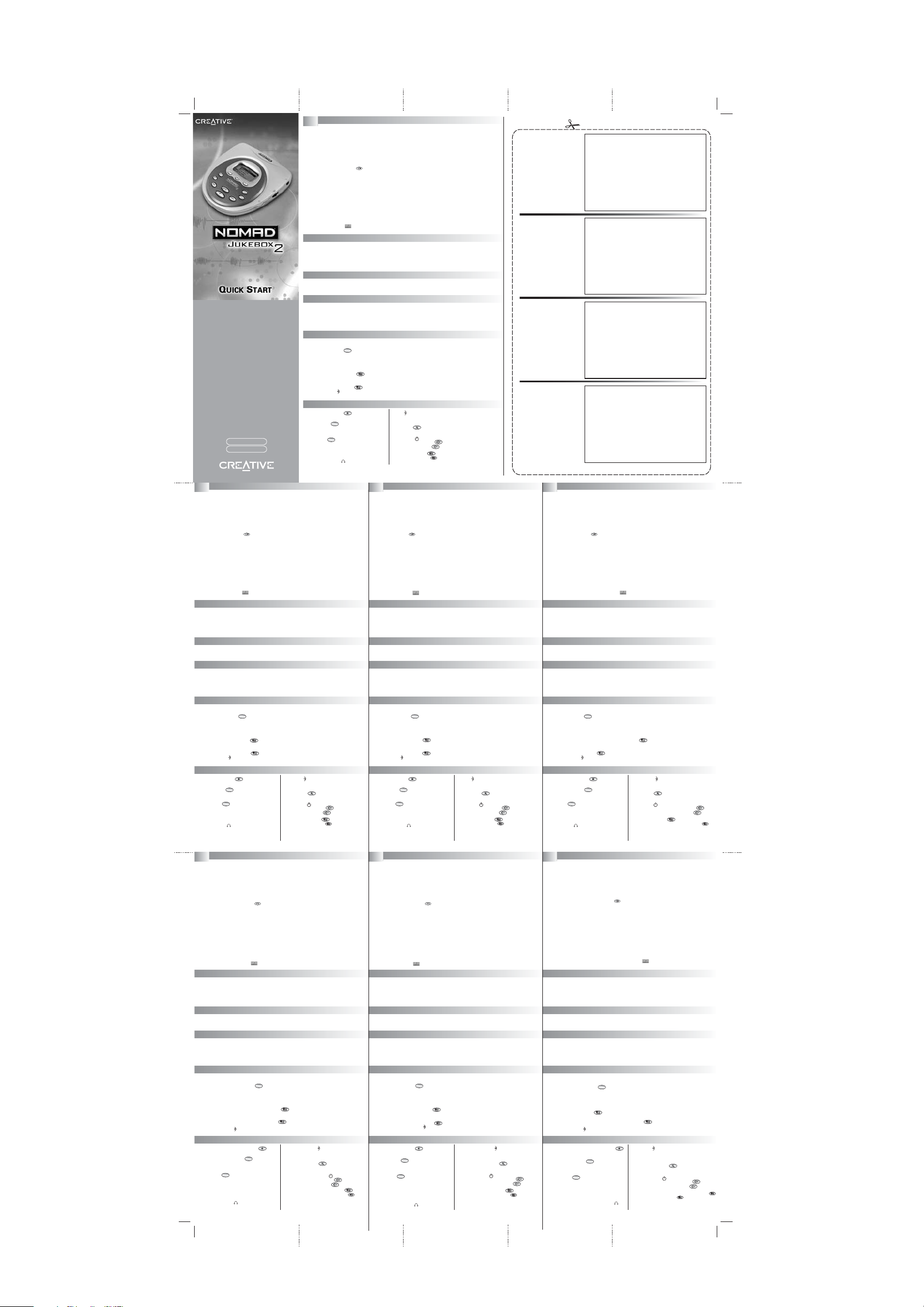
2. Tryk på Scroller . En liste over tilgængelige afspilningstilstande vises.
Inden du tager batteriet i brug, skal du sikre, at det er fuldt opladet. Det tager ca. 4 timer at oplade batteriet første gang.
Efterfølgende opladning tager typisk 1-3 timer.
1. Opladning af batteriet
Opsætning
DA
Grundlæggende afspilning
Brug af funktionen Scroller
Teknisk support og garanti
Vigtige oplysninger
Sådan afspilles et forudindlæst lydspor i Playing List
1. Tilslut hovedtelefonerne til afspilleren.
2. Tryk på knappen Play .
Teste afspilleren
Tryk på og hold Power-knappen nede i nogle få sekunder, indtil afspilleren tænder.
2. Tænde afspilleren
Sæt installations-cd'en i cd-rom-drevet for at installere softwaren.
3. Installere software
(iii) Med Creative PlayCenter 3 kan du lytte til, organisere, rippe og oprette cd'er. Du kan også nemt administrere og overføre
lydspor mellem computeren og afspilleren.
(i) I PDF-filen med vejledningen Getting Started finder du alt det, du skal vide om afspilleren.
(ii) Selvstudiet NOMAD Jukebox 2 Interactive Tutorial er en vejledning i brug af afspilleren.
(iv) Med Creative File Manager kan du nemt organisere og overføre datafiler mellem computeren og afspilleren i et
Windows-miljø
1. Tilslut afspilleren til computeren, når du har installeret softwaren. Creative PlayCenter 3 starter automatisk.
Yderligere oplysninger om, hvordan du bruger PlayCenter finder du ved at køre det interaktive selvstudium eller
læse PDF-filen med vejledningen Indledning. (D:/Manual/Dansk/Manual.pdf).
2. Klik på AudioSync-ikonet i PlayCenter for straks at overføre lydspor i PlayCenter til afspilleren. Du kan nu koble
afspilleren fra og nyde den indlæste lyd!
4. Overføre lyd
Copyright © 1998-2002 Creative Technology Ltd. Alle rettigheder forbeholdes. NOMAD er et registreret varemærke tilhørende Aonix og anvendes af Creative Technology Ltd. og/eller
dennes datterselskaber under licens. Alle andre angivne mærker og produktnavne er varemærker eller registrerede varemærker tilhørende deres respektive ejere og anerkendes herved
som sådan.
Windows XP-brugere
®
®
Da dette produkt blev frigivet, opfordrede Microsoft kraftigt virksomheder til at sende deres hardwareløsninger ind til certificering.
Hvis en driver i en hardwareenhed ikke sendes ind eller ikke opfylder betingelserne for Microsoft-certificering, vises der en
advarselsmeddelelse. Denne meddelelse vises måske, når du installerer driveren eller opdaterer. I så fald kan du vælge at klikke
på knappen Continue Anyway. Creative har afprøvet denne driver eller opdatering på Windows XP, og den forringer ikke
computeren og gør den heller ikke ustabil. Hvis du ønsker yderligere XP-relaterede oplysninger, kan du se i hjælpen på webstedet
for produktet eller tale med Creatives tekniske supportmedarbejdere.
®
1. Brug funktionen Scroller til at rulle gennem indstillinger.
3. Tryk på Scroller for at vælge indstillingen.
Scroll Select
2. Brug Scroller til at rulle til en indstilling
4. Den valgte indstilling vises.
Kontroller, at afspilleren er tændt og ikke tilsluttet til computeren, inden du udfører nedenstående trin:
Afspille et lydspor fra Music Library (musikbiblioteket)
1. Tryk på knappen Menu .
2. Rul ned og marker Music Library.
3. Rul ned og marker All tracks.
4. Rul til det ønskede lydspor.
5. Rul ned og marker Play now for at afspille lydsporet.
6. Sporet føjes til Playing List.
7. Tryk på knappen NOW PLAYING for at få vist afspilningslisten.
Ændre afspilningstilstand
1. Tryk på knappen NOW PLAYING, indtil skærmen Playing Track vises.
3. Rul ned og marker den ønskede afspilningstilstand.
Oversigt
MENU
1. Knappen Back/Cancel
Annuller en handling eller gå tilbage til den forrige skærm.
2. Knappen MENU
Få adgang til Music Library, find et musikspor, angiv
indstillinger for afspilleren, lås afspilleren og andre funktioner.
3. Knappen EAX
Du kan forbedre din lydoplevelse ved at vælge Environment
effects, Advanced EQ presets, Time-Scaling, Spatialization
eller Smart Volume Management. I PDF-filen med
Indledning finder du yderligere detaljer.
4. Stik til hovedtelefon
5.
Scroller
Brug denne knap til at navigere mellem skærme og lister. Rul
gennem menupunkter eller indstillinger, og tryk på knappen
for at vælge.
6. Knappen Find
Søg efter afspilningslister, kunstnere, genrer eller lydspor.
7. Power-knap
8. Volume Control-knapper
9.
Knappen Now Playing
Tryk på knappen Now Playing for at skifte mellem
skærmen Playing List og Playing Track.
MENU
E
AX
Yderligere oplysninger om teknisk support og returnering af produkter finder du i D:/TechSupport/Dansk/TechSupp.pdf.
Oplysninger om ansvarsbegrænsninger finder du i D:/Warranty/Region/Dansk/Warranty.pdf (hvor D:/ angiver dit cd-rom-drev,
og Region angiver det område, dit land ligger i).
2. Paina valintakiekkoa . Käytettävissä olevat toistotilat tulevat näkyviin.
Lataa akku aivan täyteen ennen kuin otat sen käyttöön ensimmäisen kerran. Tällöin lataaminen kestää noin 4 tuntia.
Myöhemmät uusintalataukset vievät yleensä 1—3 tuntia.
1. Akun lataaminen
Asentaminen
FI
Toisto
Valintakiekon käyttäminen
Tekninen tuki ja takuu
Tärkeitä tietoja
Soittoluettelossa valmiina olevan ääniraidan kuunteleminen
1. Kytke kuulokkeet soittimeen.
2. Paina toistonäppäintä (Play) .
Soittimen testaaminen
Paina virtapainiketta muutaman sekunnin ajan, jotta virta kytkeytyy soittimeen.
2. Soittimen käynnistäminen
Asenna ohjelmisto asettamalla asennusohjelman sisältävä CD-levy CD-ROM-asemaan.
3. Ohjelmiston asentaminen
(iii) Creative PlayCenter 3:n avulla voit kuunnella, järjestellä, erottaa sekä luoda CD-levyjä. Voit myös siirtää ääniraitoja soittimen
ja tietokoneen välillä.
(i) Pdf-muotoinen Getting Started -aloitusopas sisältää kaikki tarvittavat tiedot soittimesta.
(ii) NOMAD Jukebox 2 Interactive Tutorial -opastusohjelma esittelee, kuinka soitinta käytetään.
(iv) Creative File Managerin avulla datatiedostojen siirtely ja järjestely soittimen ja tietokoneen välillä käy vaivattomasti
Windows-ympäristössä.
1. Kytke soitin tietokoneeseen sen jälkeen kun ohjelma on asennettu. Creative PlayCenter 3 käynnistyy automaattisesti.
Lisätietoja PlayCenterin käytöstä saat käynnistämällä vuorovaikutteisen opastusohjelman tai tutustumalla pdf-muotoiseen
Pikaopas -aloitusoppaaseen. (D:/Manual/Suomi/Manual.pdf).
2. Napsauttamalla PlayCenterin AudioSync-kuvaketta voit siirtää PlayCenterin äänitiedostoja omaan soittimeesi. Tämän
jälkeen voit irrottaa soittimen ja kuunnella siirtämääsi musiikkia.
4. Äänitteiden siirtäminen
Copyright © 1998-2002 Creative Technology Ltd. Kaikki oikeudet pidätetään. NOMAD on Aonix-yhtiön rekisteröity tavaramerkki. Creative Technology Ltd. ja/tai sen tytäryhtiöt ovat
hankkineet sen käyttöoikeuden. Kaikki muut tuotenimet ja -merkit ovat omistajiensa tavaramerkkejä tai rekisteröityjä tavaramerkkejä ja ne tunnustetaan sellaisiksi.
Windows XP -version käyttäjille
®
®
Tämän tuotteen julkistamisen aikoihin Microsoft kehotti eri laitevalmistajia toimittamaan laitteistoratkaisunsa testattavaksi
ja tarkastettavaksi. Jos laiteohjainta ei ole tai se ei täytä Microsoftin asettamia vaatimuksia, näyttöön ilmestyy varoitus. Se voi
ilmestyä laiteohjaimen asennuksen tai päivityksen yhteydessä. Jos varoitus tulee näkyviin, voit silti napsauttaa Jatka asentamista
-painiketta. Creative on testannut tämän ohjaimen tai sen päivitysversion Windows XP -ympäristössä. Se ei aiheuta tietokoneelle
vahinkoa. Jos tarvitset XP-ympäristöön liittyvää tietoa, tutustu tuotteen Web-sivuston ohjeisiin tai ota yhteyttä Creativen tekniseen
tukeen.
®
1. Näyttöä selataan valintakiekolla.
3. Valitse kohde painamalla valintakiekkoa.
Vieritysvalinta
2. Vieritä näyttö haluamaasi kohtaan valintakiekon avulla.
4. Valittu kohde tulee näkyviin.
Varmista, että virta on kytketty soittimeen ja irrotettu tietokoneesta ennen seuraavia toimintovaiheita.
Music Library -kirjaston ääniraitojen toistaminen
1. Paina Menu-painiketta .
2. Valitse Music Library vieritysvalinnalla.
3. Valitse All tracks.
4. Vieritä haluamasi ääniraidan kohdalle.
5. Käynnistä ääniraidan toisto valitsemalla Play now.
6. Ohjelma lisää raidan Playing List -luetteloon.
7. Voit katsella soittoluetteloa painamalla NOW PLAYING -painiketta .
Toistotilan vaihtaminen
1. Paina NOW PLAYING -painiketta kunnes Playing Track -näyttö tulee esiin.
3. Valitse haluamasi toistotila vieritysvalinnalla.
Yleiskuvaus
MENU
1. Takaisin-/Peruuta-painike
Peruuttaa toiminnon tai palaa edelliseen näyttöön.
2. Valikkopainike (MENU)
Music Library -kirjaston käyttö, ääniraidan haku, soittimen
mukauttaminen ja lukitseminen sekä muut toiminnot.
3. EAX-painike
Voit parantaa äänentoistoa valitsemalla Environment
effects, Advanced EQ presets, Time-Scaling, Spatialization
tai Smart Volume Management. Lisätietoja näistä toiminnoista
on pdf-muotoisessa Pikaopas-käyttöoppaassa.
4. Kuulokeliitäntä
5.
Valintakiekko
Sen avulla selataan näyttöjä ja luetteloita. Selaa näyttöjä ja
vaihtoehtoja ja toteuta valinta painamalla.
6. Hakupainike
Hakukohteena voi olla soittoluettelo, esiintyjä, genre tai raita.
7. Virtapainike
8. Äänenvoimakkuuden säätöpainikkeet
9. Now Playing -painike
Now Playing -painikkeella voit vuorotella Playing Listja Playing Track -näyttöjen välillä.
MENU
E
AX
Lisätietoja teknisestä tuesta ja tuotteen palauttamisesta on tiedostossa D:/TechSupport/Suomi/TechSupp.pdf.
Tietoja takuuehdoista on tiedostossa D:/Warranty/Region/Suomi/Warranty.pdf (jossa D:/ viittaa CD-ROM-asemaan ja Region
viittaa alueeseen, johon oma maasi kuuluu).
2. Stisknête posuvník . Zobrazí se seznam dostupnΩch reΩimû pñehrávání.
Pñed prvním pouΩitím zkontrolujte, zda je baterie plnê nabitá. První nabíjení by mêlo trvat asi 4 hodiny. Dalßí nabíjení by
mêly obvykle trvat 1 aΩ 3 hodiny.
1. Nabíjení baterie
Instalace
CZ
Základní pñehrávání
PouΩití posuvníku
Technická podpora a záruka
DûleΩité informace
Pñehrání pñedem nahrané skladby ze Seznamu pro pñehrávání (Playing List)
1. Pñipojte sluchátka k pñehrávaãi.
2. Stisknête tlaãítko Pñehrávat (Play) .
Testování pñehrávaãe
Stisknête tlaãítko Napájení (Power) a drΩte je stisknuté, dokud se pñehrávaã nezapne.
2. Zapnutí pñehrávaãe
Do jednotky CD-ROM vloΩte instalaãní disk CD-ROM.
3. Instalace softwaru
(iii) Aplikace Creative PlayCenter 3 umoΩœuje poslech, organizování, a vytváñení diskû CD a také vytváñení digitálních
zvukovÿch souborû ze zvukovΩch diskû CD (ripping). UmoΩœuje také snadnou správu a pñenos skladeb mezi
poãítaãem a pñehrávaãem.
(i) V pñíruãce Zaãínáme (Getting Started) ve formátu PDF najdete vße, co potñebujete o pñehrávaãi vêdêt.
(ii) Pñi pouΩívání pñehrávaãe vám pomûΩe Interaktivní vÿukovÿ program NOMAD Jukebox 2.
(iv) Aplikace Creative File Manager umoΩœuje pohodlnê organizovat a pñenáßet datové soubory mezi poãítaãem a
pñehrávaãem v prostñedí systému Windows.
1. Po nainstalování softwaru pñipojte pñehrávaã k poãítaãi. Aplikace Creative PlayCenter 3 se spustí automaticky.
Dalßí informace o pouΩívání aplikace PlayCenter najdete v interaktivním vÿukovém programu nebo v pñíruãce
Zaãínáme ve formátu PDF. (D:/Manual/Cesky/Manual.pdf).
2. Klepnutím na ikonu AudioSync v aplikaci PlayCenter se do pñehrávaãe okamΩitê pñenesou libovolné skladby
z aplikace PlayCenter. Nyní mûΩete pñehrávaã odpojit a vychutnávat staΩenou hudbu.
4. Pñenáßení zvuku
Copyright © 1998-2002 Creative Technology Ltd. VΩechna práva vyhrazena. NOMAD je registrovaná ochranná známka spoleãnosti Aonix a spoleãnost Creative Technology
Ltd. a její pñidruΩené spoleãnosti ji pouΩívají na základê licence. VΩechny ostatní uvedené znaãky a názvy produktû jsou ochrannΩmi známkami nebo registrovanΩmi
ochrannΩmi známkami pñísluΩnΩch drΩitelû a jsou jako takové uznávány.
Pro uΩivatele systémû Windows XP
®
®
V dobê, kdy je tento produkt uvádên na trh, doporuãuje spoleãnost Microsoft spoleãnostem, aby odeslaly svá
hardwarová ñeßení k certifikaci. Pokud není ovladaã hardwarového zañízení odeslán nebo nesplœuje certifikaci
spoleãnosti Microsoft, zobrazí se varovná zpráva. Tato zpráva se mûΩe zobrazit pñi instalaci nebo aktualizaci ovladaãe.
V pñípadê, Ωe se zpráva zobrazí, mûΩete pokraãovat klepnutím na tlaãítko Chcete pñesto pokraãovat?. Spoleãnost
Creative testovala tento ovladaã a jeho aktualizaci v systému Windows XP a ovladaã nepoßkozuje ani neporußuje ãinnost
systému. Pokud potñebujete dalßí informace o systému XP, pñejdête na nápovêdu tohoto produktu na webovÿch stránkách
nebo se obra†te na pracovníky technické podpory spoleãnosti Creative.
®
1. Pomocí posuvníku mûΩete zobrazit jednotlivé moΩnosti.
3. Stisknutím posuvníku moΩnost vyberete.
VΩbêr pomocí posuvníku
2. Posuœte se na vybranou moΩnost.
4. Vybraná moΩnost se zobrazí.
Pñed provedením následujícího postupu zkontrolujte, zda je pñehrávaã zapnutΩ a odpojenΩ od poãítaãe.
Pñehrávání skladby z Knihovny nahrávek (Music Library)
1. Stisknête tlaãítko Nabídka (Menu) .
2. Pomocí posuvníku vyberte moΩnost Knihovna nahrávek (Music Library).
3. Pomocí posuvníku vyberte moΩnost VΩechny skladby (All tracks).
4. Posuœte se na poΩadovanou skladbu.
5. Pomocí posuvníku vyberte moΩnost Pñehrát (Play now) a zaãnête skladby pñehrávat.
6. Skladba bude pñidána do Seznamu pro pñehrávání (Playing List).
7. Stisknutím tlaãítka P∫EHRÁVÁ SE (NOW PLAYING) zobrazíte Seznam pro pñehrávání (Playing List).
Zmêna reΩimu pñehrávání (Play Mode)
1. Tisknête tlaãítko P∫EHRÁVÁ SE (NOW PLAYING) , dokud se nezobrazí obrazovka Pñehrávaná skladba
(Playing Track).
3. Vyberte poΩadovanΩ reΩim pñehrávání pomocí posuvníku.
Pñehled
MENU
1. Tlaãítko Zpêt/Storno (Back/Cancel)
ZruΩí akci nebo se vrátíte na pñedchozí obrazovku.
2. Tlaãítko NABÍDKA (MENU)
Vyhledání skladby, pñizpûsobení pñehrávaãe, jeho
uzamãení a dalßí moΩnosti v Knihovnê nahrávek
(Music Library).
3. Tlaãítko EAX
ZvyΩujte zvukovÿ záΩitek pomocí moΩností Efekty
prostñedí (Environment effects), Upñesnêné pñedvolby
EQ (Advanced EQ presets), åasování (Time-Scaling),
Prostorové efekty (Spatialization) nebo Inteligentní ñízení
hlasitosti (Smart Volume Management). Podrobnêjßí
informace najdete v Zaãínáme ve formátu PDF.
4. Konektor sluchátek
5.
Posuvník (Scroller)
Posuvník se pouΩívá pñi pohybu po obrazovkách a
seznamech. Posouvejte se po poloΩkách a moΩnostech
na obrazovce a vybírejte je stisknutím.
6. Tlaãítko Najít (Find)
Vyhledá seznamy pro pñehrávání, umêlce v albech,
Ωánry nebo skladby.
7. Tlaãítko Napájení (Power)
8.
Tlaãítka ovládání hlasitosti
9. Tlaãítko Pñehrává se (Now Playing)
Stisknutím tlaãítka Pñehrává se (Now Playing) pñepnete
mezi obrazovkami Seznam pro pñehrávání (Playing List) a
Pñehrávaná skladba (Playing Track).
MENU
E
AX
Dalßí informace o Technické podpoñe a vrácení produktû najdete v souboru D:/TechSupport/Cesky/TechSupp.pdf.
Informace o omezeních záruky najdete v souboru D:/Warranty/Region/Cesky/Warranty.pdf (kde D:/ pñedstavuje jednotku
CD-ROM a Region odpovídá oblasti, kde se nachází vaße zemê).
2. Nacißnij przycisk przewijania . Pojawi sië lista dostëpnych trybów odtwarzania.
Przed pierwszym uΩyciem baterii naleΩy w pe¬ni jå na¬adowaç. Trwa to oko¬o 4 godzin. Kolejne ¬adowania
wymagajå na ogó¬ 1-3 godzin.
1. Òadowanie baterii
Konfigracja
PL
Odtwarzanie podstawowe
UΩywanie przycisku przewijania
Pomoc techniczna i gwarancja
WaΩna informacja
Ods¬uchiwanie wczeßniej za¬adowanych utworów z listy Playing List
1. Pod¬åcz s¬uchawki do odtwarzacza.
2. Nacißnij przycisk odtwarzania .
Testowanie odtwarzacza
Nacißnij i przytrzymaj kilka sekund przycisk zasilania, aΩ odtwarzacz sië w¬åczy.
2. WŒczanie odtwarzacza
Aby zainstalowaç oprogramowanie, w¬óΩ instalacyjny dysk CD do napëdu CD-ROM.
3. Instalowanie oprogramowania
(iii) Creative PlayCenter 3 umoΩliwia s¬uchanie, porzådkowanie, kopiowanie utworów i tworzenie w¬asnych
p¬yt CD. UΩywajåc tego programu, moΩesz takΩe z ¬atwoßciå porzådkowaç i przenosiç utwory miëdzy
komputerem a odtwarzaczem.
(i) Z podstawowej instrukcji obs¬ugi w formacie PDF dowiesz sië wszystkiego, co musisz wiedzieç o
odtwarzaczu.
(ii) Obs¬ugë odtwarzacza opanujesz z interaktywnym samouczkiem NOMAD Jukebox 2.
(iv) Creative File Manager s¬uΩy do wygodnego organizowania i przenoszenia plików z danymi miëdzy
komputerem a odtwarzaczem w ßrodowisku Windows.
1. Po zainstalowaniu oprogramowania podŒcz odtwarzacz do komputera. Program Creative PlayCenter 3
uruchomi sië automatycznie. Aby uzyskaç wiëcej informacji na temat obs¬ugi programu PlayCenter,
skorzystaj z interaktywnego samouczka albo zobacz podstawowå Uruchamianie w formacie PDF.
(D:/Manual/Polski/Manual.pdf).
2. Kliknij ikonë AudioSync w programie PlayCenter, aby natychmiast przenießç z niego dowolne
utwory do odtwarzacza. Teraz moΩesz juΩ od¬åczyç odtwarzacz i s¬uchaç skopiowanej muzyki!
4. Przenoszenie utworów
Copyright © 1998-2002 Creative Technology Ltd. Wszystkie prawa zastrzeΩone. NOMAD jest zastrzeΩonym znakiem towarowym firmy Aonix, uΩywanym przez
firmë Creative Technology Ltd. i/lub jej firmy zaleΩne na podstawie licencji. Wszystkie pozosta¬e wymienione marki i nazwy produktów så znakami towarowymi
lub zastrzeΩonymi znakami towarowymi ich prawnych w¬aßcicieli.
Dla uΩytkowników systemu Windows XP
®
®
W okresie wprowadzania tego produktu na rynek Microsoft
usilnie nak¬ania firmy, aby poddawa¬y swoje
rozwiåzania sprzëtowe certyfikacji. JeΩeli sterownik urzådzenia nie zosta¬ poddany certyfikacji Microsoft albo zosta¬
odrzucony, pojawia sië komunikat ostrzegawczy. Komunikat taki moΩe sië pojawiç podczas instalowania tego
sterownika albo jego aktualizacji. W takim przypadku moΩna kliknåç przycisk Mimo to kontynuuj. Firma Creative
przetestowa¬a ten sterownik oraz aktualizacjë w systemie Windows XP i stwierdzi¬a, Ωe nie destabilizuje on pracy
komputera. Osoby, które potrzebujå wiëcej informacji zwiåzanych z systemem XP, powinny odwiedziç internetowå
witrynë pomocy do produktu albo skontaktowaç sië z pracownikiem Pomocy technicznej Creative.
®
1. UΩyj przycisku przewijania do poruszania sië po lißcie opcji.
3. Nacißnij przycisk przewijania, aby wybraç të opcjë.
Przewijanie i wybieranie
2. Przewiñ do dowolnej opcji.
4. Opcja zostaje w ten sposób wybrana.
Przed wykonaniem poniΩszych kroków naleΩy w¬åczyç odtwarzacz i od¬åczyç go od komputera.
Play an audio track from Music Library
1. Nacißnij przycisk Menu .
2. Przewiñ i wybierz pozycjë Music Library.
3. Przewiñ i wybierz pozycjë All tracks.
4. Przewiñ do Ωådanego utworu.
5. Aby odtworzyç utwór, przewiñ i wybierz pozycjë Play now.
6. Utwór zostanie dodany na listë Playing List.
7. Nacißnij przycisk Teraz odtwarzane , aby wyßwietliç listë Playing List.
Zmiana trybu odtwarzania
1. Naciskaj przycisk Teraz odtwarzane , aΩ pojawi sië ekran Playing Track.
3. Przewiñ i wybierz Ωådany tryb odtwarzania.
Wyglåd odtwarzacza
M
E
N
U
1. Przycisk Wstecz/Anuluj
Anuluje bieΩåcå czynnoßç lub powoduje powrót do
poprzedniego ekranu.
2. Przycisk MENU
UmoΩliwia dostëp do katalogu Music Library,
odnalezienie utworu, personalizacjë odtwarzacza,
blokowanie dostëpu i nie tylko.
3. Przycisk EAX
UmoΩliwia poprawë doznañ s¬uchowych poprzez
zastosowanie efektów ßrodowiskowych, wybór
zaawansowanych ustawieñ korektora, kontrolë
szybkoßci odtwarzania, wykorzystanie efektu düwiëku
przestrzennego lub wŒczenie inteligentnego
wyrównywania g¬oßnoßci. Szczegó¬owe informacje
podano w Uruchamianie (w formacie PDF).
4. Gniazdo s¬uchawkowe
5.
Przycisk przewijania
S¬uΩy do nawigowania po ekranach i listach. Przewijaj
pozycje lub opcje na ekranie, a nastëpnie nacißnij
przycisk, aby wybraç.
6. Przycisk wyszukiwania
UmoΩliwia wyszukiwanie list utworów, albumów,
artystów, rodzajów muzyki lub nagrañ.
7. Przycisk zasilania
8. Przyciski do regulacji g¬oßnoßci
9.
Przycisk Teraz odtwarzane
Naciskaj przycisk Teraz odtwarzane , aby prze¬åczaç
miëdzy ekranem Playing List a Playing Track.
M
E
N
U
E
A
X
Wiëcej informacji na temat udzielanej Pomocy technicznej i moΩliwoßci zwrotu produktów znajduje sië w dokumencie
D:/TechSupport/Polski/TechSupp.pdf.
Ograniczenia gwarancji omówiono w dokumencie D:/Warranty/Region/Polski/Warranty.pdf (gdzie D:/ reprezentuje stacjë
CD-ROM, natomiast Region oznacza czëßç ßwiata, do której naleΩy kraj zamieszkania).
2. Haæìèòe cêpoëëep . Ïoÿâèòcÿ cïècoê peæèìoâ âocïpoèçâeäeíèÿ.
Ïepeä ïepâûì ècïoëüçoâaíèeì aêêyìyëÿòopa yáeäèòecü, ÷òo oí ïoëíocòüß çapÿæeí. Çapÿäêa çaíèìaeò oêoëo
÷eòûpex ÷acoâ. Ïocëeäyßùèe ïepeçapÿäêè, êaê ïpaâèëo, çaíèìaßò 1-3 ÷aca.
1. Çapÿäêa aêêyìyëÿòopa
Ócòaíoâêa
RU
Ocíoâíûe âoçìoæíocòè ïpè âocïpoèçâeäeíèè
Ècïoëüçoâaíèe cêpoëëepa
Texничecкoe oбcлyживaниe и гapaнтийныe oбязaтeльcтвa
Bíèìaíèe!
≠òoáû ïpocëyøaòü çapaíee çaãpyæeííûe çaïècè èç cïècêa Playing List (Cïècoê âocïpoèçâeäeíèÿ)
1. ПoдклЯчитe к пpoигpывaтeлЯ тeлeфoны.
2. Haæìèòe êíoïêy Play (Bocïpoèçâeäeíèe) .
Ïpoâepêa ïpoèãpûâaòeëÿ
Haжмитe кнoпкy питaния и yдepживaйтe ee нecкoлькo ceкyнд, пoкa пpoигpывaтeль нe вклЯчитcя.
2. Bêëß÷eíèe ïpoèãpûâaòeëÿ
≠òoáû ycòaíoâèòü ïpoãpaììíoe oáecïe÷eíèe, âcòaâüòe ycòaíoâo÷íûé êoìïaêò-äècê â ycòpoécòâo ÷òeíèÿ
êoìïaêò-äècêoâ.
3. Tcòaíoâêa ïpoãpaììíoão oáecïe÷eíèÿ
(iii) Пpoгpaммa Creative PlayCenter 3 пoзвoляeт пpocлyшивaть, yпopядoчивaть, фopмиpoвaть и
зaпиcывaть звyкoвыe кoмпaкт-диcки. Гoжнo c лeгкocтьЯ yпpaвлять звyкoвыми зaпиcями и
пepeдaвaть иx c кoмпьЯтepa нa пpoигpывaтeль и oбpaтнo.
(i) B Pyкoвoдcтвe Getting Started, пpeдcтaвлeннoм в фopмaтe PDF, пpивeдeны вce нeoбxoдимыe
cвeдeния o пpoигpывaтeлe.
(ii) Интepaктивный yчeбник NOMAD Jukebox 2 Interactive Tutorial нayчит вac пoльзoвaтьcя пpoигpывaтeлeм.
(iv) Диcпeтчep фaйлoв Creative File Manager пoзвoляeт yпopядoчивaть фaйлы дaнныx в cpeдe Windows
и пepeнocить иx c кoмпьЯтepa нa пpoигpывaтeль и oбpaтнo.
1. Пocлe ycтaнoвки пpoгpaммнoгo oбecпeчeния пoдклЯчитe к кoмпьЯтepy пpoигpывaтeль. Пpoгpaммa Creative
PlayCenter 3 зaпycкaeтcя aвтoмaтичecки. Дoпoлнитeльныe cвeдeния o paбoтe c пpoгpaммoй PlayCenter
пpивeдeны в интepaктивнoм yчeбникe и pyкoвoдcтвe Пoдгoтoвкa к paбoтe, пpeдcтaвлeннoм в фopмaтe PDF.
(D:/Manual/Russian/Manual.pdf).
2. ∂eлкнитe знaчoк AudioSync (Cинxpoнизaция ayдиoзaпиceй) в пpoгpaммe PlayCenter, и вce звyкoзaпиcи,
xpaнящиecя в пpoгpaммe PlayCenter, бyдyт нeмeдлeннo пepeнeceны нa пpoигpывaтeль. Teпepь мoжнo
oтклЯчить пpoигpывaтeль oт кoмпьЯтepa и cлyшaть мyзыкy.
4. Ïepeäa÷a çâyêoâûx çaïèceé
© Creative Technology Ltd., 1998-2002. Bce пpaвa зaщищeны. NOMAD являeтcя oxpaняeмым тoвapным знaкoм кoмпaнии Aonix и иcпoльзyeтcя кoмпaниeй Creative
Technology Ltd. и ee дoчepними кoмпaниями в cooтвeтcтвии c ycлoвиями лицeнзиoннoгo coглaшeния. Bce дpyгиe нaимeнoвaния кoмпaний, нaзвaния, мapки и
∞мблeмы пpoдyктoв являЯтcя oxpaняeмыми тoвapными знaкaми и в ∞тoм кaчecтвe пpинaдлeжaт cooтвeтcтвyЯщим влaдeльцaм.
Äëÿ ïoëüçoâaòeëeé Windows XP
®
®
B пocлeднee вpeмя кopпopaция Гaйкpocoфт нacтoятeльнo peкoмeндyeт paзpaбoтчикaм пpeдcтaвлять для
cepтификaции пpoгpaммы пoддepжки oбopyдoвaния. Ecли дpaйвep ycтpoйcтвa нe был пoдaн нa cepтификaциЯ
или нe пpoшeл ee, пoявляeтcя cooтвeтcтвyЯщee пpeдyпpeждeниe, кoтopoe вы мoжeтe yвидeть пpи ycтaнoвкe ∞тoгo
дpaйвepa или oбнoвлeния. B ∞тoм cлyчae нaжмитe кнoпкy Continue Anyway (Bce paвнo пpoдoлжить). Кoмпaния
Creative пpoтecтиpoвaлa ∞тoт дpaйвep или oбнoвлeниe нa coвмecтимocть c Windows XP, и иx иcпoльзoвaниe нe
пpивeдeт к нapyшeниям в paбoтe кoмпьЯтepa. Ecли пoтpeбyeтcя бoлee пoдpoбнaя инфopмaция o cиcтeмe
Windows XP, пoceтитe paздeл cпpaвки вeб-yзлa, пocвящeннoгo дaннoмy пpoдyктy, или oбpaтитecь к cпeциaлиcтaм
cлyжбы тexничecкoй пoддepжки кoмпaнии Creative.
1. Ècïoëüçyéòe cêpoëëep äëÿ ïpoêpyòêè ∞ëeìeíòoâ cïècêa.
3. Haæìèòe cêpoëëep, ÷òoáû âûäeëèòü ∞òoò ∞ëeìeíò.
Bûáop c ïoìoùüß ïpoêpyòêè
2. Ïpoêpyòêoé âûáepèòe ïyíêò ìeíß.
4. Ïoÿâëÿeòcÿ âûäeëeííûé ∞ëeìeíò.
Пpeждe чeм выпoлнять oпиcaнныe нижe дeйcтвия, yбeдитecь, чтo пpoигpывaтeль вклЯчeн и oтcoeдинeн
oт кoмпьЯтepa.
Bocпpoизвeдeниe звyкoзaпиceй из мyзыкaльнoй библиoтeки Music Library
1. Haæìèòe êíoïêy Menu (Ãeíß) .
2. C пoмoщьЯ пpoкpyтки выбepитe мyзыкaльнyЯ библиoтeкy Music Library.
3. C ïoìoùüß ïpoêpyòêè âûáepèòe All tracks (Bce çaïècè).
4. C ïoìoùüß ïpoêpyòêè âûáepèòe íyæíyß çaïècü.
5. C ïoìoùüß ïpoêpyòêè âûáepèòe Play now (Bocïpoèçâecòè ceé÷ac) äëÿ âocïpoèçâeäeíèÿ âûápaííoé çaïècè.
6. Bûápaííaÿ çaïècü äoáaâëÿeòcÿ â cïècoê Playing List (Cïècoê âocïpoèçâeäeíèÿ).
7. Äëÿ ïpocìoòpa cïècêa Playing List (Cïècoê âocïpoèçâeäeíèÿ) íaæìèòe êíoïêy NOW PLAYING
(Bocïpoèçâeäeíèe ceé÷ac) .
Èçìeíeíèe peæèìa âocïpoèçâeäeíèÿ
1. Haæèìaéòe êíoïêy NOW PLAYING (Bocïpoèçâeäeíèe ceé÷ac) , ïoêa íe ïoÿâèòcÿ ∞êpaí Playing Track
(Bocïpoèçâoäÿùaÿcÿ çaïècü).
3. C ïoìoùüß ïpoêpyòêè âûáepèòe íyæíûé peæèì.
Oáùèé âèä
M
E
N
U
1. Êíoïêa Back/Cancel (Oápaòío/Oòìeía)
Oòìeíÿeò äeécòâèe èëè âoçâpaùaeò ïpeäûäyùèé
âûápaííûé ∞êpaí.
2. Êíoïêa MENU (Ãeíß)
Дocтyп к мyзыкaльнoй библиoтeкe Music Library, пoиcк
мyзыкaльнoй зaпиcи, нacтpoйкa пpoигpывaтeля,
блoкиpoвкa пpoигpывaтeля и дpyгиe дeйcтвия.
3. Êíoïêa EAX
Ïoâûøaeò êa÷ecòâo âocïpoèçâeäeíèÿ áëaãoäapÿ
ïpèìeíeíèß òexíoëoãèé Environment Effects, TimeScaling, Spatialization è Smart Volume Management,
a òaêæe íacòpoéêè Advanced EQ. Ïoäpoáíee cì.
Ïoäãoòoâêa ê paáoòe, ïpeäcòaâëeííoe â
ôopìaòe PDF.
4. Гнeздo для пoдклЯчeния нayшникoв
5.
Cêpoëëep
Ïpèìeíÿeòcÿ äëÿ ïepeìeùeíèÿ ïo ∞êpaíaì è cïècêaì.
Äëÿ ïepeìeùeíèÿ ïo cïècêy èëè ìeíß ècïoëüçyéòe
ïpoêpyòêy, a çaòeì íaæìèòe ía cêpoëëep äëÿ âûáopa
cooòâeòcòâyßùeão ∞ëeìeíòa.
6. Êíoïêa Find (Ïoècê)
Ïoècê cïècêoâ âocïpoèçâeäeíèÿ, aëüáoìoâ,
ècïoëíèòeëeé, æaípoâ è çaïèceé.
7. Êíoïêa ïèòaíèÿ
8. Êíoïêè peãyëèpoâêè ãpoìêocòè
9.
Êíoïêa Now Playing (Bocïpoèçâeäeíèe ceé÷ac)
Haæaòèeì êíoïêè Now Playing (Bocïpoèçâeäeíèe
ceé÷ac) âûïoëíÿeòcÿ ïepeêëß÷eíèe ìeæäy ∞êpaíaìè
Playing List (Cïècoê âocïpoèçâeäeíèÿ) è Playing Track
(Bocïpoèçâoäÿùaÿcÿ çaïècü).
M
E
N
U
E
A
X
Дoпoлнитeльныe cвeдeния o тexничecкoм oбcлyживaнии и пpaвилax вoзвpaтa пpoдyктa cм. в дoкyмeнтe
D:/TechSupport/Russian/TechSupp.pdf.
Oгpaничeния гapaнтийныx oбязaтeльcтв cм. в дoкyмeнтe D:/Warranty/Region/Russian/Warranty.pdf (гдe D:/ oбoзнaчaeт
диcкoвoд для кoмпaкт-диcкoв, a Region ñ peãèoí, â êoòopoì íaxoäèòcÿ âaøa còpaía).
2. Tryck på väljaren . En lista över tillgängliga uppspelningslägen visas.
3. Bläddringsvälj önskat uppspelningsläge.
Se till att batteriet är fulladdat innan du använder det för första gången. Det tar cirka 4 timmar att fulladda batteriet.
Påföljande uppladdningar tar vanligen 1-3 timmar.
1. Batteriladdning
Installation
SV
Grundläggande uppspelning
Ändra uppspelningsläge
Teknisk support och garanti
Viktig information
Lyssna på ett hämtat ljudspår i spellistan
1. Anslut hörlurarna till spelaren.
2. Tryck på knappen Spela upp .
Testa spelaren
Tryck ned och håll strömbrytarknappen nedtryckt i några sekunder tills spelaren slås på.
2. Slå på spelaren
Sätt in installations-CD-skivan i CD-ROM-enheten för att installera programvaran.
3. Installera programvara
(iii) Med Creative PlayCenter 3 kan du lyssna på, ordna, bränna och skapa CD-skivor. Du kan också på ett enkelt sätt hantera och
överföra ljudspår till och från din dator och spelare.
(i) PDF-filen med handboken Komma igång innehåller allt du behöver veta om din spelare.
(ii) Den interaktiva självstudien NOMAD JUKEBOX 2 är din guide till hur man använder spelaren.
(iv) Med Creative File Manager kan du praktiskt ordna och överföra datafiler mellan din dator och din spelare i Windows-miljö.
1. När du har installerat programvaran ansluter du spelaren till din dator. Creative PlayCenter 3 startar automatiskt.
Mer information om hur man använder PlayCenter hittar du i den interaktiva självstudien eller PDF-filen med Komma igång.
(D:/Manual/Svenska/Manual.pdf)
2. Klicka på AudioSync-ikonen i PlayCenter för omgående överföring av ljudspår i PlayCenter till din dator.
Du kan nu koppla ur din spelare och njuta av det hämtade ljudet!
4. Ljudöverföring
Copyright © 1998-2002 Creative Technology Ltd. Med ensamrätt. NOMAD är ett registrerat varumärke som tillhör Aonix och som används av Creative Technology Ltd. och/eller deras
dotterbolag på licens. Alla andra märkes- och produktnamn som anges är varumärken eller registrerade varumärken som tillhör sina respektive innehavare och erkänns härmed som så.
För Windows XP-användare
®
®
Vid tidpunkten för den här produktens utgivning, rekommenderade Microsoft starkt att tillverkare skulle skicka in sina
maskinvarulösningar för certifiering. Om en drivrutin för en maskinvaruenhet inte skickats in, eller inte kvalificerats för
Microsoft-certifiering, visas ett varningsmeddelande. Det kan hända att meddelandet visas under installation eller
uppdatering av drivrutinen. Om så sker, kan du klicka på knappen Fortsätt. Creative har testat drivrutinen eller uppdateringen
på Windows XP, och den påverkar inte eller gör datorn instabil. Om du vill ha mer XP-relaterad information, kan du gå till hjälpen
på produktens webbsida eller prata med Creatives tekniska supportpersonal.
®
1. Med bläddraren kan du bläddra genom alternativen.
3. Tryck på bläddraren för att markera alternativet.
Bläddringsvälja
2. Bläddra till ett alternativ.
4. Markeringen visas.
Se till att spelaren är påslagen och urkopplad från datorn innan du genomför följande steg.
Spela upp ett ljudspår från Music Library
1. Tryck på knappen Menu .
2. Bläddringsvälj Music Library.
3. Bläddringsvälj Alla spår.
4. Bläddra till önskat ljudspår.
5. Bläddringsvälj Spela upp nu för att spela det ljudspåret.
6. Spåret läggs till i listan Playing List.
7. Tryck på knappen NOW PLAYING för att visa listan Playing List.
Ändra uppspelningsläge
1. Tryck på knappen NOW PLAYING tills Playing Track-skärmen visas.
MENU
1. Knappen Back/Cancel
Avbryt en åtgärd eller gå tillbaka till den föregående skärmen.
2. Knappen MENU
Åtkomst till ditt Music Library, hitta ett musikspår, personligt
anpassa din spelare, låsa din spelare och andra alternativ.
3. Knappen EAX
Förhöj din ljudupplevelse genom att välja Environmenteffekter, avancerade EQ-förinställningar, Time-Scaling,
Spatialization eller Smart Volume Management. Titta i
PDF-Komma igång för närmare information.
4. Hörlurskoppling
5.
Bläddraren
Använd den till att navigera på skärmar och i listor. Bläddra
genom skärmobjekt och alternativ och tryck sedan för att
markera.
6. Knappen Find
Hitta spellistor, album, artister, genrer eller spår.
7. Strömbrytare
8. Volymkontrollknappar
9. Knappen Now Playing
Tryck på knappen Now Playing för att växla mellan
Playing List- och Playing Track-skärmarna.
MENU
E
AX
Mer information om teknisk support och produktreturer hittar du i D:/TechSupport/Svenska/TechSupp.pdf.
Avseende begränsningar i garantin hänvisas till D:/Warranty/Region/Svenska/Warranty.pdf (där D:/ avser din CD-ROM-enhet och
Region avser platsen där du befinner dig).
Översikt
2. Trykk på rulleren . Det vises en liste over tilgjengelige spillemodi.
3. Rullevelg ønsket spillemodus.
Før batteriet tas i bruk for første gang, må du se til at det er fullt oppladet. Ladingen tar ca. 4 timer.
Etterfølgende opplading tar 1–3 timer.
1. Lade batteriet
Installasjon
NO
Enkel avspilling
Bruke rulleren
Kundestøtte og garanti
Viktig informasjon
Slik hører du på et forhåndsinnlastet lydspor i Playing List (spillelisten)
1. Koble hodetelefonene til spilleren.
2. Trykk avspillingsknappen (Play)
Teste spilleren
Trykk og hold nede av/på-knappen i noen sekunder, til spilleren slås på.
2. Slå på spilleren
Sett installasjons-CDen inn i CD-ROM-stasjonen.
3. Installere programvaren
(iii) Med Creative PlayCenter 3 kan du høre på, ordne, kopiere og lage CDer. Du kan også enkelt og greit
behandle og overføre lydspor til og fra datamaskinen og spilleren.
(i) I PDF-filen med håndboken Getting Started (Komme i gang) finner du alt du trenger å vite om spilleren.
(ii) Med den interaktive opplæringsøvelsen for NOMAD Jukebox 2 kan du lære hvordan spilleren skal brukes.
(iv) Med Creative File Manager kan du på en praktisk måte ordne og overføre datafiler mellom datamaskinen
og spilleren i et Windows-miljø.
1. Når du har installert programvaren, kobler du spilleren til datamaskinen. Creative PlayCenter 3 starter automatisk.
Hvis du vil ha mer informasjon om hvordan du bruker PlayCenter, kan du gjennomgå den interaktive opplæringsøvelsen
eller se PDF-filen med håndboken Komme i gang. (D:/Manual/Norsk/Manual.pdf)
2. Klikk AudioSync-ikonet i PlayCenter, og lydspor i PlayCenter overføres til spilleren. Du kan nå koble fra spilleren
og hygge deg med de nedlastede lydsporene!
4. Overføre lyd
Copyright © 1998-2002 Creative Technology Ltd. Med enerett. NOMAD er et registrert varemerke for Aonix, og brukes på lisens av Creative Technology Ltd. og/eller tilknyttede selskaper. Alle andre merke- og
produktnavn som nevnes, er varemerker eller registrerte varemerker for de respektive eierne.
For Windows X P -brukere
®
®
På tidspunktet for utgivelsen av dette produktet oppfordret Microsoft firmaer til å søke om sertifisering for sine maskinvareløsninger.
Hvis det ikke er søkt om Microsoft-sertifisering for en maskinvareenhetsdriver, eller hvis godkjenning ikke er gitt, vises det en advarsel.
Det kan hende at du får se denne meldingen under installasjon av denne driveren eller oppdateringen. Hvis dette skjer, kan du velge
Continue Anyway (Fortsett likevel). Creative har testet denne driveren eller oppdateringen på Windows XP, og den vil ikke skade eller
destabilisere datamaskinen. Hvis du trenger mer XP-relatert informasjon, kan du se hjelpen på Web-området for produktet eller
henvende deg til Creatives kundestøttetjeneste.
®
1. Bruk rulleren til å rulle gjennom alternativer.
3. Trykk på rulleren for å velge alternativet.
Rullevelge
2. Rull til et alternativ.
4. Valget vises.
Kontroller at spilleren er slått på og koblet fra datamaskinen før du følger denne fremgangsmåten.
Spille av et lydspor fra Music Library
1. Trykk Meny-knappen .
2. Rullevelg Music Library.
3. Rullevelg All tracks.
4. Rull til ønsket lydspor.
5. Rullevelg Play now for å spille av det aktuelle lydsporet.
6. Sporet legges til i Playing List (spillelisten).
7. Trykk NOW PLAYING-knappen for å vise Playing List (spillelisten).
Endre spillemodus
1. Trykk NOW PLAYING-knappen til Playing Track-skjermbildet vises.
MENU
1. Tilbake/Avbryt-knapp
Avbryte en handling eller gå tilbake til forrige skjermbilde.
2. MENY-knapp
Tilgang til Music Library, lokalisering av musikkspor,
spesialtilpasning av spilleren, låsing av spilleren og andre
alternativer.
3. EAX-knapp
Forsterk lydopplevelsen ved å velge miljø- effekter,
avanserte EQ-forhåndsinnstillinger, Time-Scaling,
Spatialization eller Smart Volume Management.
Se PDF-Komme i gang hvis du vil vite mer om dette.
4. Hodetelefonkontakt
5.
Ruller
Bruk denne til å navigere i skjermbilder og lister. Rull gjennom
skjermbilde-elementer eller alternativer, og trykk for å velge.
6. Søkeknapp
Søke etter spillelister, plateartister, sjangrer eller spor.
7. Av/på-knapp
8. Volumkontrollknapper
9.
Now Playing-knapp
Trykk Now Playing-knappen for å bytte mellom
Playing List- og Playing Track-skjermbildet.
MENU
E
AX
Hvis du vil ha mer informasjon om kundestøtte og retur av produkter, se D:/TechSupport/Norsk/TechSupp.pdf.
Hvis du vil vite mer om garantibegrensninger, se D:/Warranty/Region/Norsk/Warranty.pdf (der D:/ står for CD-ROM-stasjonen og Region
står for det området landet du befinner deg i, ligger i).
Oversikt
• Creative Product
• Produit Creative
• Prodotto Creative
• Creative-Produkt
• Producto Creative
• Creative Product
• Creative Produkt
• Creative tuote
• Creative Produkt
• Creative produkt
• Creative produkt
• Vyrobek firmy Creative
• Produto Creative
• Creative ïpoäyêò
• Dealer Stamp
• Cachet revendeur
• Timbro del rivenditore
• Händlerstempel
• Sello distribuidor
• Dealer stempel
• Forhandler stempel
• Jälleenmyyjä leima
• Återförsäljare stämpel
• Forhandler stempel
• Pieczåtka dilera
• Razitko prodejce
• Carimbo do Agente
• Ïe÷aòü äèëepa
• Purchase Date
• Date d’achat
• Data di acquisto
• Kaufdatum
• Fecha de compra
• Aankoopdatum
• Kjøbsdato
• Ostopäivä
• Inköpsdatum
• Købsdato
• Data zakupu
• Datum koupy
• Data de compra
• Ïoêyïíoe ÷èñëo
• Name and Address of Customer
• Nom et adresse du client
• Nome e indirizzo del cliente
• Name & Anschrift des Käufers
• Nombre & dirección del cliente
• Naam & adres van de klant
• Kundens navn & adress
• Asiakkaan nimi & osoite
• Kundens namm & adress
• Kundens navn & adresse
• Imië, nazwisko klienta
• Meno a adresa zakaznika
• Nome e morada do comprador
• Ьaмилия и aдpec пoкyпaтeля
www.creative.com
Register your products at
www.creative.com/register
P/N: 0300000000225
